Полезно е да се знае "Как да преинсталирате Yandex Browser с опазване отметки?
Как да възстановим Yandex Browser с опазване отметки?
Ако сте опитали да инсталирате браузъра себе си, вие вероятно сте забелязали, че за съжаление с нулиране изтрива всичките ви лични данни като пароли, история, плъгини, включително отметки.
Но има и друг начин да преинсталирате, в които няма да бъдат изтрити раздели и другите лични данни! Той е малко по-различен от стандартния "преинсталиране" # - просто трябва повече "ponazhimat" мишката и всички. Но всичко, което е важно за вас # - ще бъде спасен! =)
Да започваме. Отворете прозореца, където сте инсталирали всички програми, които са на вашия компютър:
Това отваря списък с програми там, ние трябва да намерим нашия браузър, кликнете върху него и изберете Delete:
Това отваря прозорец, в който ще бъдете подканени или премахвате или да преинсталирате, изберете едно:
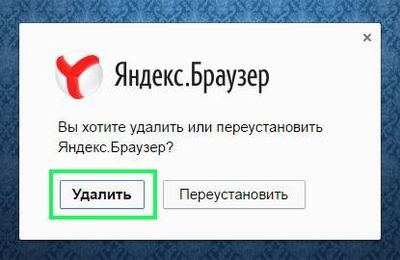
И сега внимание! Ние не поставяме отметка в това поле, така че само браузъра е била отстранена и вашия профил (т.е. за настройки, пароли, отметки) са били оставени на компютъра:
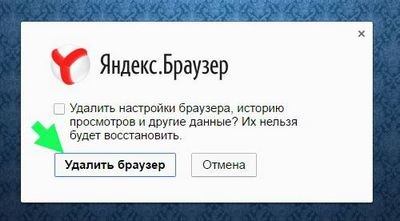
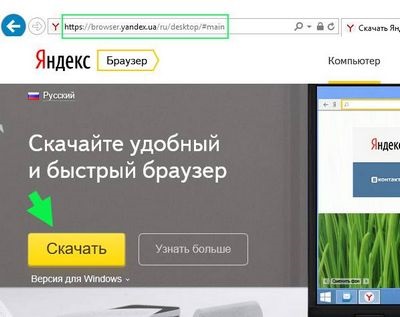
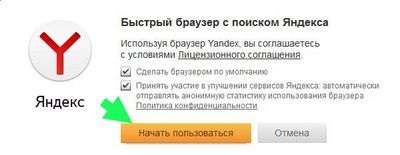
Сега всичко е, когато инсталирате браузъра, всички ваши отметки, пароли, всички ще бъдат запазени. След като напусна, когато изтривате профила ни само, за да го "вдигна" на браузъра, че успяхме да изградим отново.
Аз лично проверих, запазени пароли, където съм била след нова инсталация на браузъра, така че можете спокойно да използвате този метод за повторно инсталиране!
И какво се случва? Ние бяхме в състояние да се нулира Yandex Browser с пестене на отметки, пароли, настройки и други неща =)
Съвет 1: Как да се изчисти на браузъра
На първо място, изтриете старата версия на браузъра на стария, ако по някаква причина не работи или не е нужно да запишете всичките си отметки и запазените пароли. За да направите това, отидете в "Control Panel", щракнете върху Деинсталиране на програми. Намерете вашия браузър в списъка, да го изтриете. След това, се препоръчва да отиде в системната папка, където е инсталирана програмата. По подразбиране е локален диск C, папката Program Files. Изтрийте папката с името на браузъра, за да се отървете от всичките си данни. Понякога трябва администраторски права, за да премахнете от вашата система папка.
Изтеглете новата версия на интернет браузъра е удобно за вас. Инсталирайте го, минавайки всички точки на инсталацията. Вижте най условията на споразумението за използването на програмата, потвърдете, че приемате. Изберете място, където искате да инсталирате браузъра (например определен локалния твърд диск, ако е повече от една папка, в която програмата ще бъде). Някои браузъри, когато инсталирате допълнителен оферта да поставят партньорски програми. Ако нямате нужда, тогава не се сложи отметка пред името си.
След инсталирането отворите браузъра и да го тестваме. Ако всичко работи безупречно, използвайте програмата по своему. Ако браузърът не работи, опитайте да преинсталирате тя напълно преминал всички етапи на отстраняване и монтаж.
Изтеглете новата версия на браузъра, без да махате стария, ако искате да съхранявате всичките си пароли и отметки непокътнати. След като изтеглите инсталирате браузъра на същото място като старата версия. По този начин ще се инсталира на същия браузър, но в осъвременен вид. В някои случаи тя коригира недостатъци, грешки и проблеми "" в работната програма.
Съвет 2: Как да премахнете браузъра Opera
Браузърът Opera не разполага с обичайната деинсталиране файла. Но не мислете, че поради тази причина трябва да се примири с присъствието на нежелания браузъра на компютъра и да се преструва, че той просто не съществува. Премахване на браузъра Opera е възможно без uninslall.exe файл.

Чрез превъртане колелцето на мишката или лентата за търсене в списъка на браузъра Opera и го изберете с еднократно кликване върху желаната линия на левия бутон на мишката. Информацията се показва отдясно на линията: колко често се използва от браузъра, колко място на твърдия диск и когато тя беше обявена за последен път. Щракнете върху бутона "Изтрий".
Ще започне нов прозорец "Инсталиране на Opera [версия номер]." Ако искате да изтриете всички с бисквитки на браузъра, история, пароли и сертификати, потребителски настройки за опера, отметки, контакти и бележки, проверка на маркера "Изтриване на потребителски данни." Щракнете върху бутона "Изтриване" в долния десен ъгъл на прозореца.
След началото на процеса на деинсталиране автоматично зареждане на интернет страницата на браузъра Opera, която ще бъде информиран, че отстраняването е завършена (Opera ще се деинсталира). По искане на същата страница, можете да се обясни причината за премахване на браузъра, като се отбелязва задължително поле маркер или за определяне на нейната собствена кауза. В "Добавяне или премахване на програми" от низа на браузъра името изчезва от списъка. Затворете прозореца.
Намерете папката, в която се е запазила Opera (инсталиран в директорията C уеб браузъра по подразбиране: / Program Files / Опера) - най-вероятно ще има някои файлове там, че не са били отстранени. Маркирайте Opera папка и да го изтриете по обичайния начин, чрез натискане на клавиша за изтриване, и бутона за въвеждане или щракване върху папка, щракнете с десния бутон и изберете "Изтриване" команда в контекстното меню.
Запази отметките на браузъра, Yandex в архива
Ако искате да инсталирате нова версия на операционната система - най-вероятно, вие ще искате да вземете вашите визуални маркери с вас. Също така може да бъде полезен за архивиране или резервното копие. Можете просто да запишете копие на USB флаш памет или облак, и в случай на авария, за да възстановите всички данни. Тази статия е подробно ръководство за това как да се запазят визуални и стандартни Маркерите в Yandex браузър.
Синхронизация с Yandex
Този метод е най-лесният и най-често най-удобен, защото не е нужно да се следват за създаване на копия. С помощта на този период на услуги на вашите визуални маркери, както и друга важна информация, браузърът ще се съхранява на сървър Yandex. Веднага след като се направи някаква промяна - системата автоматично ще го регистрират и да направите съответните настройки на сървъра.
Минус синхронизацията е, че ако случайно изтриете визуалните маркери - няма да бъде в състояние да ги възстанови, тъй като те ще бъдат изтрити и облаци Yandex.
За да активирате синхронизирането със сървъра, следвайте указанията:
Сега, отметките, визуални отметки, пароли и история на сърфиране се съхраняват на сървъра Yandex.
HTML формат
Това е най-тривиален метод, който се осъществява в стандартен интерфейс Yandex браузъра. С него можете да създадете малък файл, HTML формат, в които се изнасят данните си. За съжаление, визуалните маркери, така че да не може да спаси. След това, когато информацията се налага, вие използвате същия интерфейс лесно може да разчита на всички на файла и го запишете на вашия браузър.
За да експортирате данните на HTML, да следвате няколко прости стъпки:
- Започнете Yandex браузър.
- С десен бутон на мишката в празното място на панела, върху които са поставени на разделите, отворите контекстното меню.
- От падащия списък изберете «мениджърът Bookmarks» на ( «Bookmark Manager"), ал.
- В дясната част на екрана, под лентата за търсене е един бутон «Организирайте» ( «Поръчка»). Кликнете върху него.
- В списъка, трябва да изберете «Експортиране на отметки в HTML файл» ( «Експорт в HTML»).
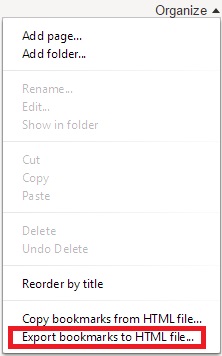
- Изберете директорията, където искате да запишете файла и да посочите името на архива, като "копие на отметките ми".
Ако по някаква причина не сте доволни от опциите обсъдени по-горе, можете да създадете резервно копие на файла с отметките, който съдържа цялата информация за вашите раздели в браузъра. За съжаление, визуалните маркери по този начин не могат да бъдат спасени.
Този обект се съхранява в папката AppData, което е скрито. Това означава, че не можете да го видите, без предварително диригент. За отстраняването на тези ограничения, следвайте указанията:
